آموزش ساخت منو در وردپرس یکی از ساده ترین و در عین حال کاربردی ترین آموزش هاست. آیا می خواهید یک منوی ریسپانسیو و جذاب به سایت وردپرسی خود اضافه کنید؟ پس در ادامه آموزش ساخت منو در وردپرس همراه ما باشید. راستی اگر به دنبال آموزش ساخت منو در المنتور هستید می تونید از جلسات رایگان آموزش المنتور استفاده کنید.
مثل آب خوردن در وردپرس منو بسازید!
در وردپرس با دراگ کردن و یک رها کردن ساده، می توانید منوهای کشویی و فوترهایی جذاب برای خود بسازید.
در این راهنمای گام به گام، ما به شما نشان خواهیم داد که چگونه می توانید به راحتی منوی اصلی را در وردپرس اضافه کنید.
آموزش ساخت منو در وردپرس
منوی اصلی چیست؟
منوی اصلی لیستی از پیوندهایی است که به صفحات مهم یک وب سایت اشاره می کند. آنها معمولاً به عنوان یک نوار افقی از پیوندها در بالای هر صفحه در یک وب سایت ارائه می شوند.
منوهای اصلی یا همان پیمایشی به سایت شما ساختار می دهند و به بازدید کنندگان کمک می کنند تا آنچه را که به دنبال آن هستند پیدا کنند.
وردپرس افزودن منوها و زیر منوها را واقعاً آسان کرده است. می توانید پیوندها به مهمترین صفحات، دسته ها یا موضوعات، پست های وبلاگ و حتی پیوندهای دلخواه مانند لینک به رسانه های اجتماعی خود را اضافه کنید.
موقعیت دقیق منو به قالب یا همان تم وردپرس شما بستگی دارد. بیشتر تم ها گزینه های مختلفی برای قرار گیری منو دارند؛ بنابراین می توانید منوهای مختلفی ایجاد کنید که در مکان های مختلف نمایش داده شوند.
به عنوان مثال، بیشتر تم های وردپرس دارای یک منوی اصلی هستند که در بالا نشان داده می شود. برخی از این قالبها ممکن است شامل یک منوی ثانویه، یک منوی فوتر یا یک منوی پیمایش تلفن همراه نیز باشد.
ساخت اولین منوی اصلی در وردپرس
برای ساخت منو اصلی در وردپرس باید از صفحه نمایش -> فهرست ها در بخش پیشخوان سایت خود بروید.
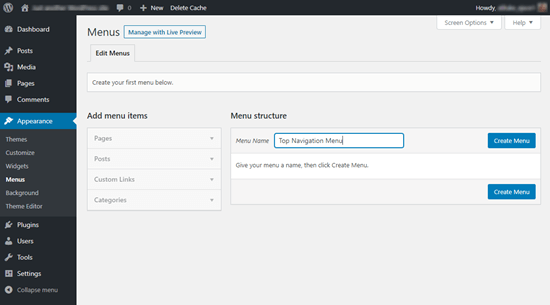
ابتدا باید نامی را برای فهرست خود انتخاب کنید و سپس بر روی دکمه “ایجاد منو” کلیک کنید. این قسمت منو را گسترش می دهد و به صورت زیر خواهد بود:
در مرحله بعد می توانید صفحاتی را که می خواهید به منو اضافه کنید، انتخاب نمایید. یا می توانید به طور خودکار تمام صفحات جدید سطح بالا را اضافه کنید. علاوه بر این ها می توانید صفحات خاصی را از ستون سمت چپ انتخاب کنید.
ابتدا روی برگه “مشاهده همه” کلیک کنید تا تمام صفحات سایت خود را ببینید. بعد از آن روی کادر کنار هر یک از صفحاتی که می خواهید به فهرست خود اضافه کنید، انتخاب نمایید و سپس بر روی دکمه “افزودن به منو” کلیک کنید.
بعد از اضافه شدن صفحات، می توانید با کشیدن و رها کردن آن ها، مکان خاصی را به هر یک برای نمایش دادن انتخاب کنید.
توجه: همه منوها موارد خود را در فهرست عمودی (از بالا به پایین) در ویرایشگر منو ذکر کرده اند. وقتی منو را به صورت زنده در سایت خود قرار می دهید بسته به مکانی که انتخاب می کنید به صورت عمودی یا افقی (چپ به راست) نمایش داده می شود.
بیشتر قال ها، چندین مکان مختلف در نظر گرفته اند که می توانید منوها را در آن قرار دهید.
پس از افزودن صفحات به فهرست، مکانی را انتخاب کنید که می خواهید منو را در آنجا نمایش دهید و سپس بر روی دکمه “ذخیره منو” کلیک کنید.
نکته: اگر مطمئن نیستید که هر مکان در کجای سایت وردپرسی تان قرار دارد، سعی کنید منو را در مکان های مختلف ذخیره کنید و سپس به سایت خود مراجعه کنید تا ببینید چگونه به نظر می رسد.
آموزش ساخت منو کشویی در وردپرس
منوهای کشویی که بعضی اوقات منوهای تو در تو نیز نامیده می شوند، منوهای ناوبری با موارد منوی والد و کودک هستند. وقتی مکان نما را روی مورد اصلی قرار دهید، همه موارد کودک در زیر آن در بخش زیر منو ظاهر می شوند.
برای ایجاد زیر منو، یک مورد را در زیر مورد والد بکشید، و سپس آن را کمی به سمت راست بکشید.
زیر منوی کشویی در پیمایش سایت
حتی می توانید چندین لایه کشویی را اضافه کنید؛ نابراین زیر منوی شما می تواند یک منوی فرعی داشته باشد. اما در نهایت ممکن است کمی بهم ریخته به نظر برسد و از آن گذشته بسیاری از قالب های وردپرس، از منوهای کشویی چند لایه پشتیبانی نمی کنند.
افزودن پیوندهای سفارشی به منوهای ناوبری WordPress
جدا از دسته ها و صفحات، وردپرس افزودن پیوندهای سفارشی به منو را بسیار آسان می کند. شما می توانید از آن برای پیوند به پروفایل های رسانه های اجتماعی، فروشگاه آنلاین خود و یا وب سایت های دیگری که در اختیار دارید، استفاده کنید.
شما باید از برگه “پیوندهای سفارشی” در صفحه منو استفاده کنید. به سادگی پیوند را به همراه متنی که می خواهید در منوی خود استفاده کنید، اضافه نمایید.
حتی می توانید خلاق باشید و نمادهای رسانه های اجتماعی را در فهرست خود اضافه کنید.
منوی شبکه های اجتماعی
- ویرایش یا حذف یک مورد از منوها در منوهای اصلی وردپرس
وقتی صفحات یا دسته ها را به فهرست پیمایش سفارشی خود اضافه می کنید، وردپرس از عنوان صفحه یا نام دسته به عنوان متن پیوند استفاده می کند. در صورت تمایل می توانید این مورد را تغییر دهید.
با کلیک بر روی پیکان رو به پایین در کنار آن، هر مورد از منو قابل ویرایش است.
می توانید نام مورد منو را در اینجا تغییر دهید. این مکان همچنین جایی است که می توانید روی “حذف” کلیک کنید تا پیوند را از منوی خود جدا کنید.
افزودن منوهای وردپرس در نوارهای کناری و پاورقی ها
لازم نیست حتما منوی خود را در هدر سایت قرار دهید. می توانید منوهای اصلی را در هر مکانی که ابزارک ها استفاده می کنند، مانند نوار کناری یا پایین صفحه خود اضافه کنید. اما تقریبا بیشتر افراد بر سر این موضوع اتفاق نظر دارند که جایگاه منوی اصلی در همان هدر سایت است!
امیدواریم مقاله آموزش ساخت منو در وردپرس به شما کمک کرده باشد تا یاد بگیرید که چگونه یک منوی ناوبری را در وردپرس خود اضافه کنید.